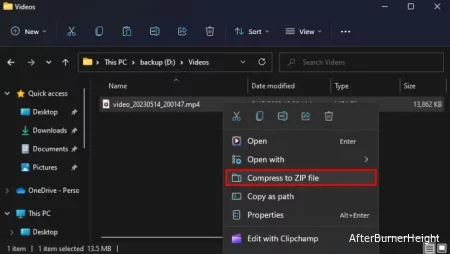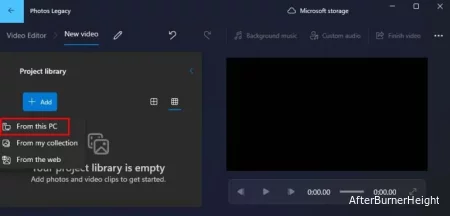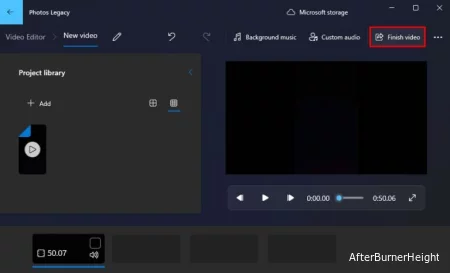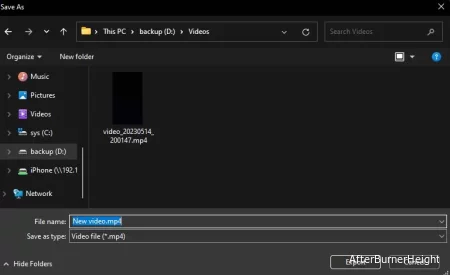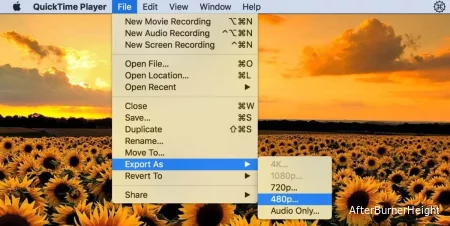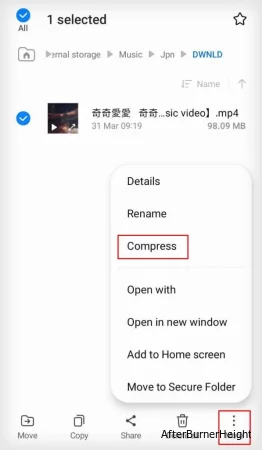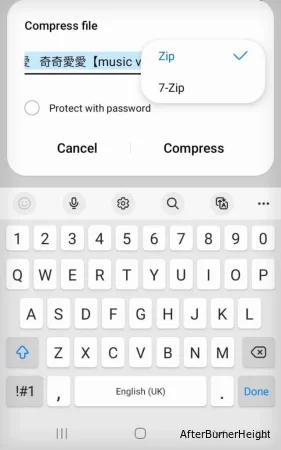Иногда вам может потребоваться уменьшить размер файла видео, чтобы отправить его кому-нибудь или убедиться, что оно не занимает слишком много места в вашем хранилище. В таких случаях вы можете сжать видео, чтобы уменьшить размер его файла.
Существует множество методов, которые вы можете использовать для сжатия видео в разных операционных системах. Итак, давайте начнем!
Что такое сжатие видео?
Сжатие видео - это процесс, с помощью которого вы можете уменьшить объем данных, необходимых для правильной обработки видео. В двух словах, это означает уменьшение размера файла видео при попытке сохранить качество, максимально приближенное к оригинальному.
Итак, существует множество различных факторов, которые определяют, насколько большим будет размер файла видео. Итак, процесс сжатия видео учитывает эти факторы и сокращает некоторые из них, чтобы уменьшить размер файла вашего видео.
В любом случае, давайте посмотрим, какие факторы влияют на размер файла видео и как сжатие видео пытается уменьшить размер файла видео.
- Разрешение: Разрешение - это в основном количество пикселей в вашем видео. Чем больше пикселей, тем лучше качество и больше размер файла. Вы можете уменьшить разрешение видео, чтобы уменьшить его размер, но это снизит качество вашего видео.
- Частота кадров: чем больше кадров в секунду содержит ваше видео, тем более плавным оно будет казаться. Однако размер файла видео будет увеличиваться соответственно количеству кадров. Поскольку большинство людей на самом деле не заметят разницы между, скажем, видео со скоростью 60 к / с и 30 к / с, сжатие видео может снизить высокую частоту кадров, чтобы уменьшить размер файла без ущерба для качества.
- Видеокодек: видеокодек - это программное или аппаратное обеспечение, используемое для сжатия и распаковки видеофайла. Чем более продвинутый ваш видеокодек, тем меньше места занимает ваше видео.
- Битрейт видео: Битрейт видео обычно можно понимать как объем информации или данных, передаваемых видео за одну секунду. Итак, во время сжатия видео вы можете уменьшить битрейт видео, чтобы уменьшить его размер. Если все сделано умеренно, качество видео лишь незначительно снизится при потере размера файла.
- Продолжительность видео: Чем длиннее ваше видео, тем больше данных оно содержит, и, естественно, размер файла будет больше. Хотя сжатие видео не приводит к сокращению занимаемого места, вы можете вручную обрезать ненужные части, если хотите это сделать.
Кроме того, вам могут быть полезны другие типы сжатия, помимо простого сжатия видео. Например, вы можете выполнить сжатие файла / архивирование видео, чтобы уменьшить его объем.
Это уменьшит размер видеофайла, но на самом деле вы не сможете просмотреть видео. Вы можете просматривать видео только в несжатом виде. Это может быть весьма полезно, если вашей целью является архивирование ваших видео большого размера, поэтому мы также покажем, как вы можете это сделать.
Сжатие видео в Windows
Самый простой способ сжать видео в Windows - это использовать встроенную функцию сжатия файлов в проводнике. Это позволит сжать ваше видео в zip-файл, а также уменьшит размер файла без какой-либо потери в качестве.
- Откройте проводник.
- Перейдите к местоположению видео, которое вы хотите сжать.
- Щелкните правой кнопкой мыши на нужном видеофайле и выберите "Сжать в ZIP-файл". (Сжатие больших видеофайлов займет некоторое время.)
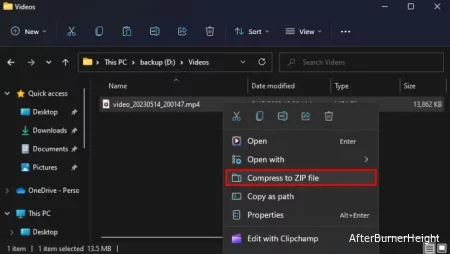
В качестве альтернативы, существуют также более продвинутые файловые компрессоры сторонних производителей, которые вы можете использовать для сжатия вашего видеофайла. Вы можете использовать такие программы, как Winrar или 7zip, чтобы еще больше сжать размер файла ваших видео.
Кроме того, есть другой способ уменьшить размер файла видео в Windows. Используя предустановленное приложение Video Editor, вы можете экспортировать свои видео в более низкое разрешение, чтобы уменьшить их размер.
- Нажмите на окно поиска и введите
video editor.
- Нажмите на приложение Video Editor , чтобы открыть его.

- Если вы получаете диалоговое окно Начать редактирование в Clipchamp или Photos Legacy, скорее всего, вы используете более новую версию Windows, в которой нет видеоредактора. В таком случае выполните следующие действия:
- Нажмите на кнопку Получить старые фотографии.
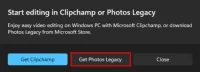
- Нажмите на Установить.

- После завершения установки нажмите на кнопку Открыть .
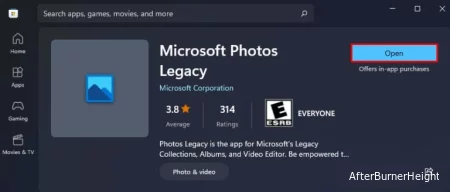
- Перейдите на вкладку Видеоредактор и нажмите на Новый видеопроект.

- В диалоговом окне "Назовите свое видео" нажмите "Пропустить".
- Нажмите на кнопку Добавить и выберите с этого компьютера.
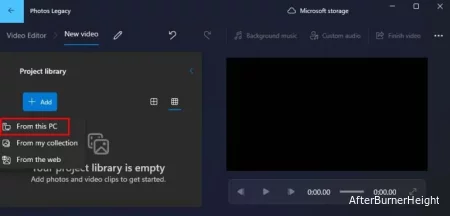
- Перейдите к видео, размер которого вы хотите уменьшить, и дважды щелкните по нему.

- Перетащите импортированное видео на раскадровку.

- Нажмите на кнопку Завершить видео.
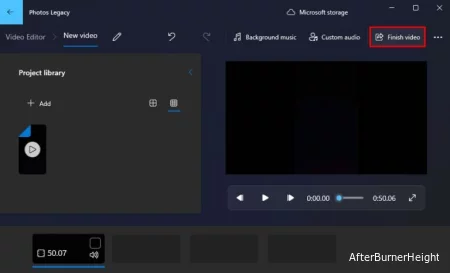
- Выберите качество видео как низкое с наименьшим размером файла.

- Нажмите на Экспорт.
- Введите имя файла для вашего видео и перейдите в папку, в которую вы хотите его сохранить.
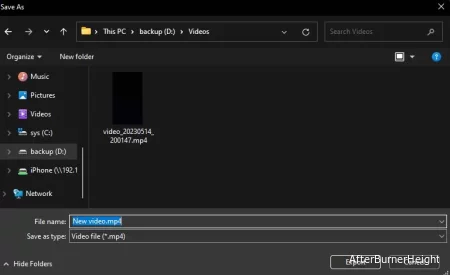
- Нажмите на Экспорт.
Примечание: Если вы хотите сжать видео без заметного снижения качества, вы можете выбрать более продвинутые видеокомпрессоры сторонних производителей, такие как HandBrake или VLC media Player.
Сжатие видео на Mac
Вы также можете довольно легко сжать видео на компьютерах Mac, используя медиаплеер QuickTime, используемый Apple по умолчанию. Хотя этот метод уменьшит размер файла вашего видео, он также снизит качество вашего видео.
- Откройте видео, которое вы хотите сжать, в QuickTime Player.
- Нажмите на файл и выберите Экспортировать как.
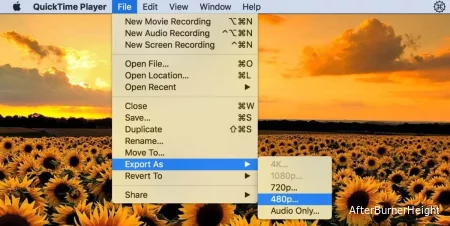
- Выберите более низкое разрешение, чем то, в котором находится ваше видео. (Чтобы сжать видео до минимального размера файла, выберите 480p.)
- Перейдите в папку, в которую вы хотите сохранить это видео, и нажмите на Сохранить.
Примечание: QuickTime Player - это простое приложение, и оно не поддерживает многих функций для сжатия видео. Чтобы сжать видео без значительной потери качества, вы можете использовать более совершенные видеокомпрессоры, такие как HandBrake или VLC.
Сжатие видео на Android
Если вы хотите сжать видео на своем устройстве Android, вы также можете сделать это двумя способами. Вы можете либо сжать видео в zip-файл, либо уменьшить разрешение видео. Однако этот метод будет зависеть от версии вашего Android и производителя.
Сжать в ZIP-файл
- Откройте ваше приложение File Manager.
- Перейдите к местоположению видео, которое вы хотите сжать.
- Коснитесь и удерживайте нужное видео, а затем нажмите на значок вертикального многоточия.
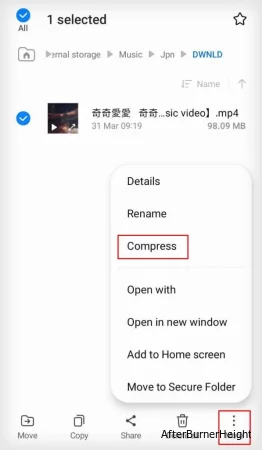
- Выберите Сжать.
- Выберите, в какой формат вы хотите, чтобы видео было сжато, в ZIP или 7zip. (7zip - это более продвинутый тип файлов, который обеспечивает большее сжатие.)
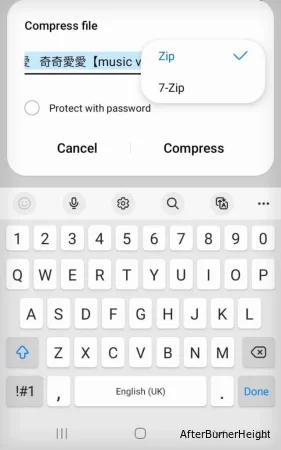
- Нажмите на Сжать.
Сжатие путем уменьшения разрешения
- Запустите приложение Галерея .
- Откройте видео, которое вы хотите сжать, и нажмите на кнопку Сжать .

- Выберите более низкое разрешение, до которого вы хотите сжать видео. (480p позволит сжать видео до минимального размера файла.)
- Нажмите на Сжать.

Эти встроенные методы сжатия видеофайла могут быть доступны не на всех телефонах Android, поскольку производители могут отказаться от их добавления. В таких случаях вы можете использовать сторонние приложения для сжатия ваших видео.
Некоторые замечательные сторонние приложения, предоставляющие эту функцию, включают Video Compressor & Video Cutter, Video Compressor Panda Resizer и Video Compressor – Уменьшить размер.
Сжатие видео на iOS
Не существует встроенных методов, которые вы могли бы использовать для сжатия видео на устройствах iOS. Однако вы можете использовать сторонние приложения для сжатия видео и уменьшения его размера.
Для этого вы можете использовать сторонние приложения.